W tym artykule opisano kroki, które można wykonać, aby inicjować nowe dyski w systemie Windows 11.
Jeśli dodasz nowy dysk do komputera i nie pojawi się on w Eksploratorze plików może być konieczne dodanie litery dysku lub zainicjowanie go przed użyciem.
Możesz zainicjować nowy dysk, który nie jest sformatowany. Gdy to zrobisz, system Windows wymaże lub usunie wszystkie dane z dysku i przygotuje je do użycia. Po zainicjowaniu możesz go sformatować i dodać literę dysku przed dodaniem danych do dysku.
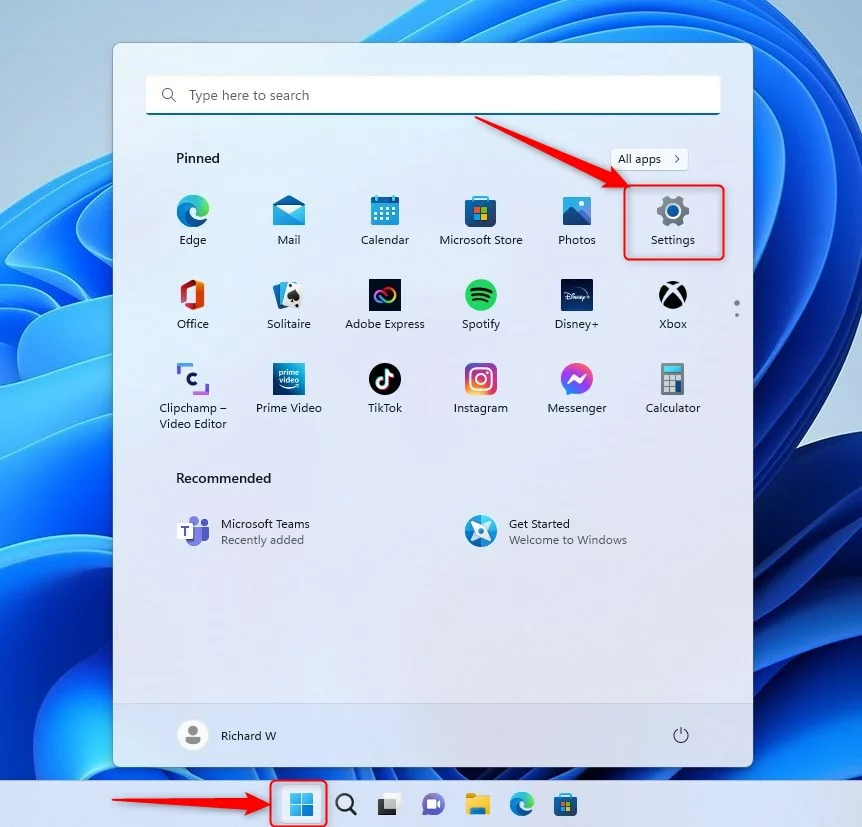
Jeśli jednak włożysz dysk, na którym są już dane i nie widzisz go w Plik Explorer, nie należy go inicjować ani formatować. Rozwiąż problemy z dyskiem, aby upewnić się, że nie utracisz na nim danych.
Poniżej opisano, jak zainicjować nowy dysk w systemie Windows 11.
Uruchomienie nowych dysków w systemie Windows 11
Jak opisano powyżej, jeśli dodasz nowy dysk do komputera i nie pojawi się on w Eksploratorze plików, może być konieczne dodanie litery dysku lub zainicjowanie go przed użyciem.
Poniżej opisano, jak to zrobić.
Najpierw otwórz aplikację Ustawienia systemu Windows.
Możesz to zrobić, klikając przycisk Menu Start i wybierając aplikację Ustawienia. Możesz też użyć skrótów klawiaturowych (klawisz Windows + I), aby uruchomić aplikację Ustawienia.
przycisk nowych ustawień w systemie Windows 11
Gdy otworzy się aplikacja Ustawienia, kliknij przycisk System po lewej stronie.
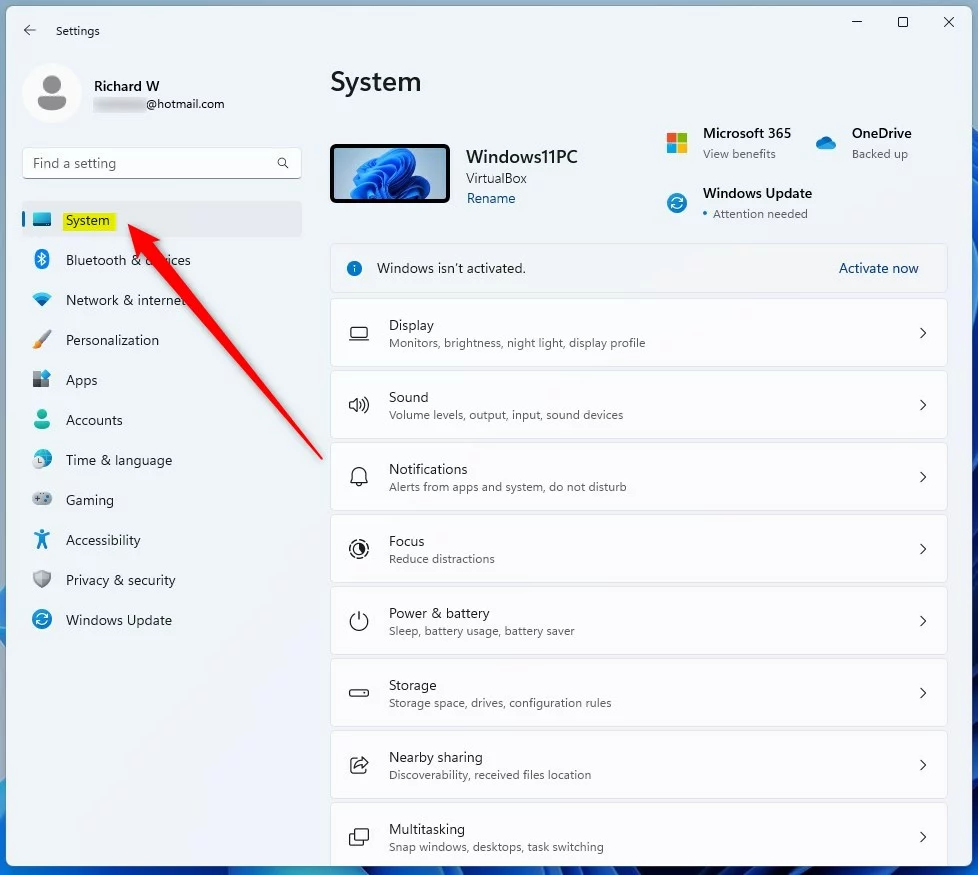 Kafelek systemu Windows 11
Kafelek systemu Windows 11
Po prawej stronie wybierz kafelek Pamięć masowa do rozwinięcia.
 kafelek przechowywania aplikacji ustawień systemu Windows
kafelek przechowywania aplikacji ustawień systemu Windows
W okienku ustawień System-> Pamięć w obszarze Zarządzanie pamięcią masową wybierz kafelek Zaawansowane ustawienia pamięci, aby ją rozwinąć.
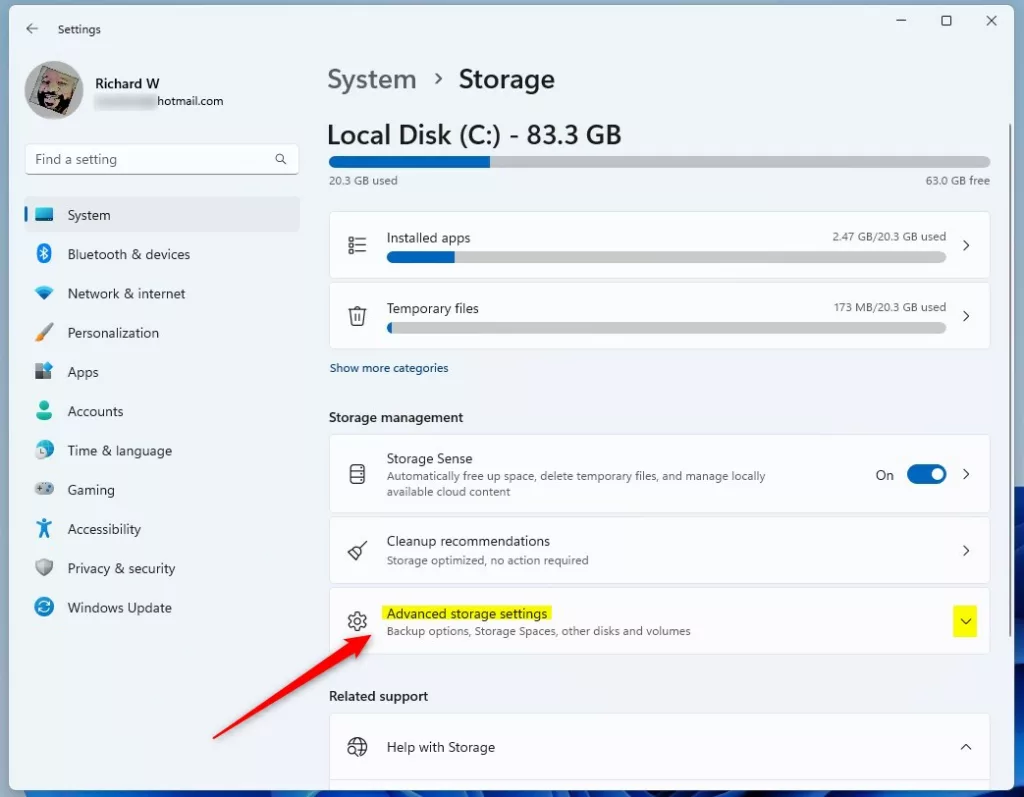 zaawansowane oprogramowanie systemu Windows kafelek ustawień rage
zaawansowane oprogramowanie systemu Windows kafelek ustawień rage
Na kafelku System-> Pamięć-> Zaawansowane ustawienia pamięci wybierz kafelek Dyski i woluminy w sekcji Zaawansowane ustawienia pamięci rozwinąć.
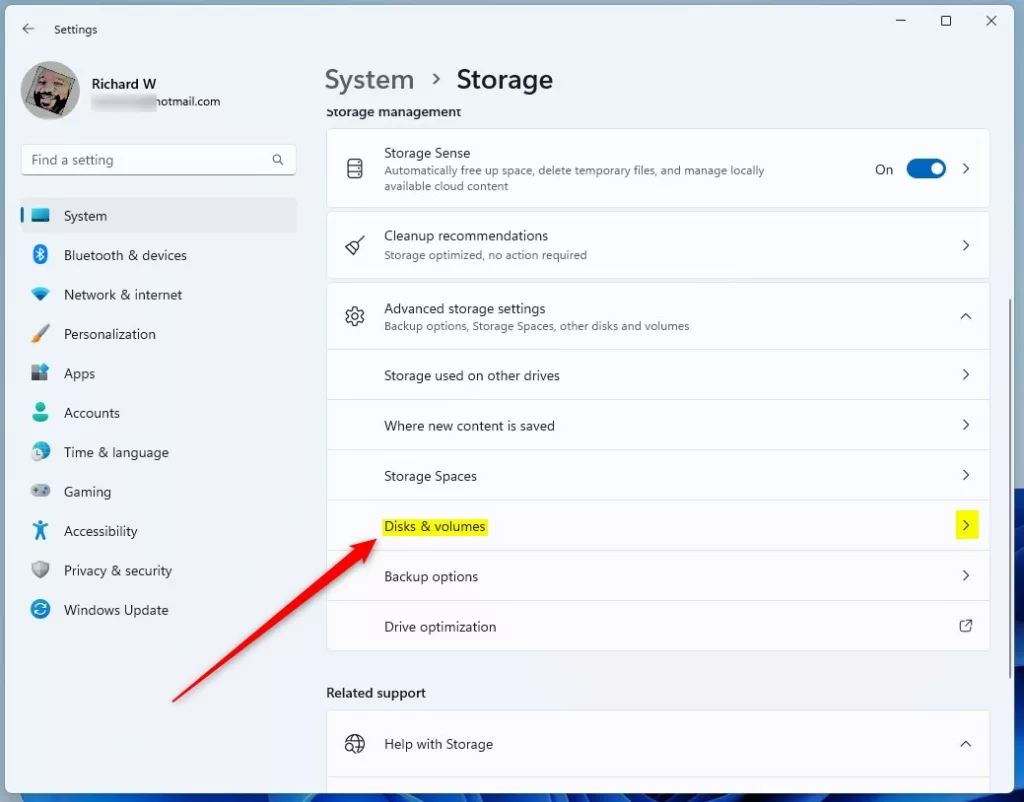 dysk i woluminy systemu Windows
dysk i woluminy systemu Windows
W okienku ustawień System-> Pamięć-> Dyski i woluminy system Windows wyświetli listę wszystkich dysków podłączonych do komputera.
Nowe dyski zostaną oznaczone jako Nie zainicjowane.
Aby zainicjować nowy dysk, kliknij przycisk Inicjalizuj, jak zaznaczono poniżej.
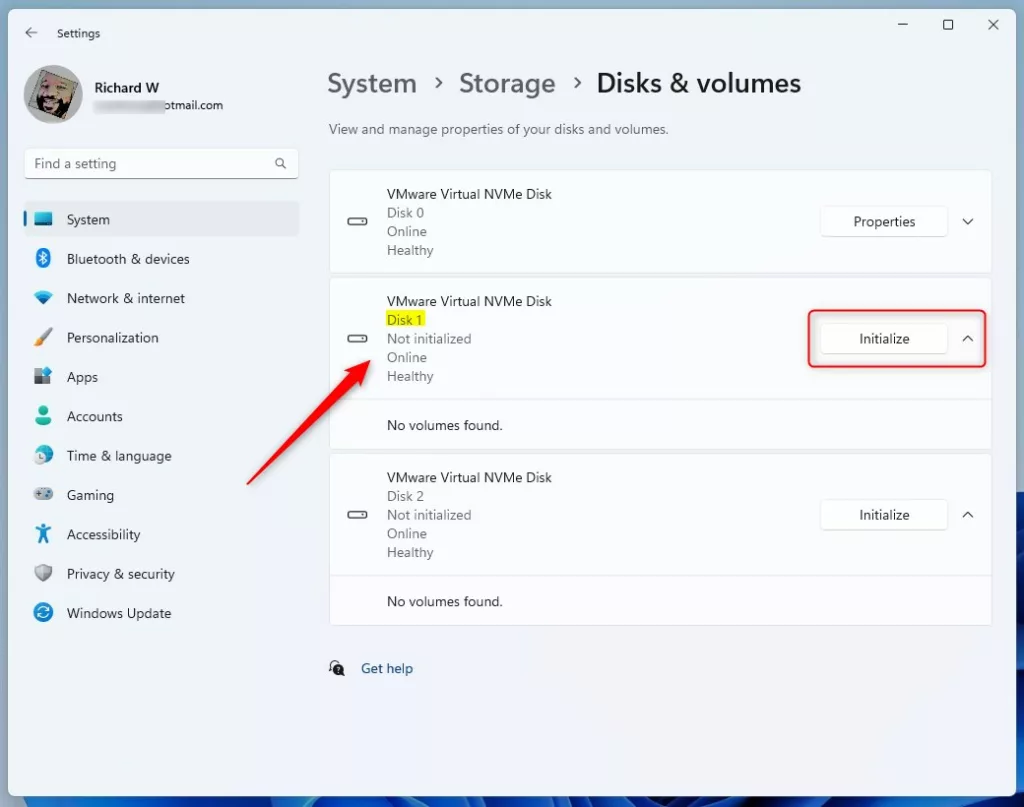 okienko inicjalizacji dysków systemu Windows
okienko inicjalizacji dysków systemu Windows
W wyskakującym oknie Inicjuj dysk wybierz styl partycji dysku i kliknij Inicjalizuj, aby rozpocząć.
GPT (tabela partycji GUID) – większość komputerów używa typu dysku tabeli partycji GUID (GPT) dla dysków twardych i dysków SSD. GPT jest bardziej niezawodny i pozwala na woluminy większe niż 2 TB.
MBR (Master Boot Record) – Starszy typ dysku Master Boot Record (MBR) jest używany przez 32-bitowe Komputery, starsze komputery i dyski wymienne, takie jak karty pamięci
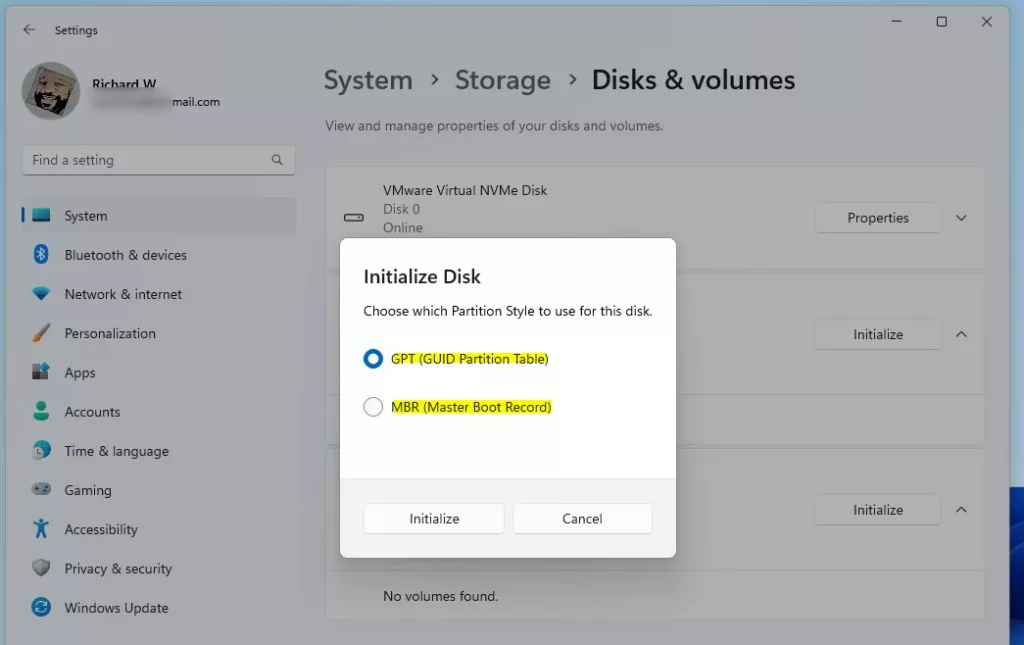 Windows inicjalizuj dysk wybierz styl partycji
Windows inicjalizuj dysk wybierz styl partycji
Podczas inicjalizacji dysku stan powinien zmienić się na Nieprzydzielony. System Windows zainicjował go i jest gotowy do utworzenia partycji.
Kliknij przycisk Utwórz wolumen, aby utworzyć partycje na dysku.
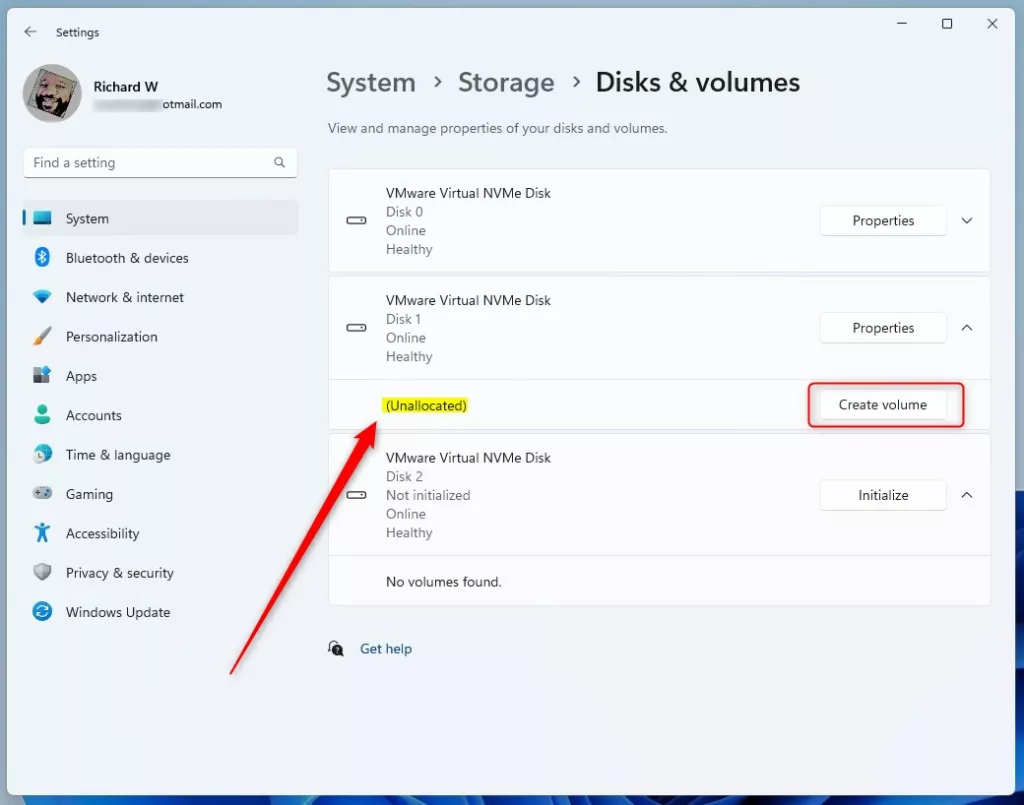 nieprzydzielony dysk systemu Windows tworzy wolumin
nieprzydzielony dysk systemu Windows tworzy wolumin
W następnym oknie wpisz etykietę (jak chcesz nazwać partycję), wybierz literę dysku, system plików i kliknij przycisk Format.
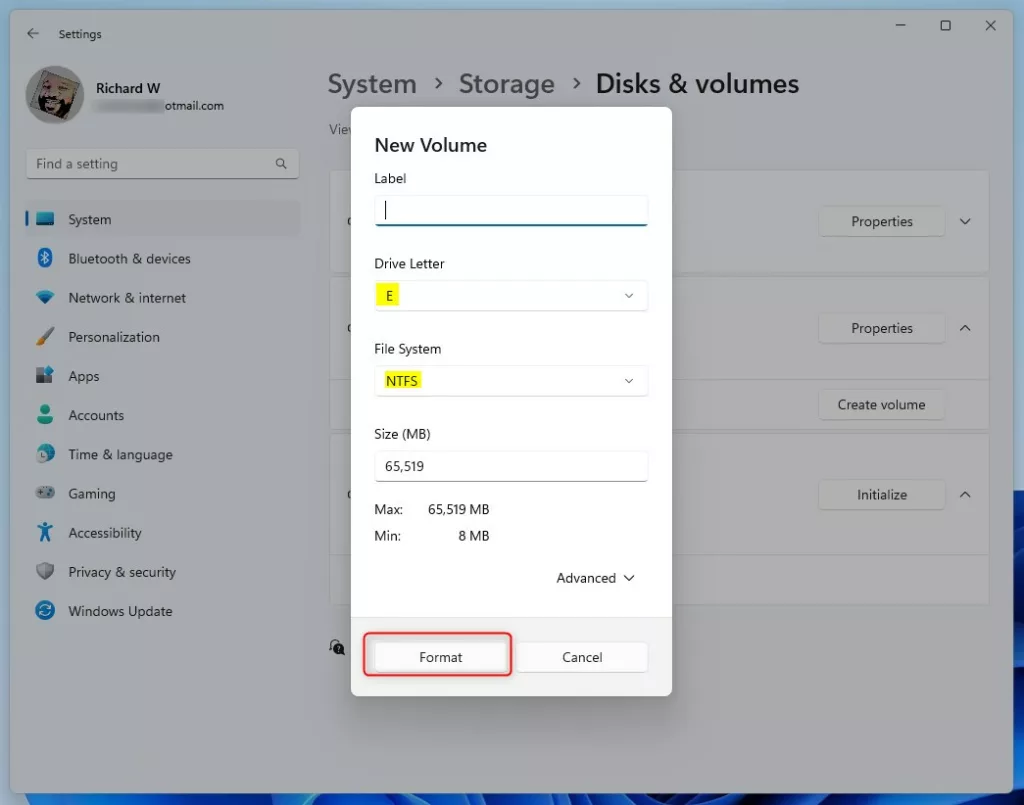 monit o formatowanie dysków systemu Windows
monit o formatowanie dysków systemu Windows
raz dysk jest sformatowany, powinien pojawić się w Eksploratorze plików do użycia.
 eksplorator plików Windows z napędami
eksplorator plików Windows z napędami
To powinno wystarczyć!
Inicjowanie dysków za pomocą t Narzędzie do zarządzania dyskami
Te same czynności można wykonać przy użyciu starego narzędzia do zarządzania dyskami w systemie Windows.
Wykonaj poniższe czynności, aby zainicjować dysk za pomocą Narzędzie Windows do zarządzania dyskami.
Najpierw otwórz Zarządzanie dyskami z uprawnieniami administratora.
Aby to zrobić, w polu wyszukiwania na pasku zadań wpisz Zarządzanie dyskami, wybierz i przytrzymaj (lub kliknij prawym przyciskiem myszy) Zarządzanie dyskami, a następnie wybierz Uruchom jako administrator > Tak.
 Narzędzie do zarządzania dyskami w systemie Windows
Narzędzie do zarządzania dyskami w systemie Windows
W Zarządzaniu dyskami kliknij prawym przyciskiem myszy dysk, który chcesz zainicjować, a następnie kliknij Zainicjuj dysk. Jeśli dysk jest wymieniony jako Offline, najpierw kliknij go prawym przyciskiem myszy i wybierz Online.
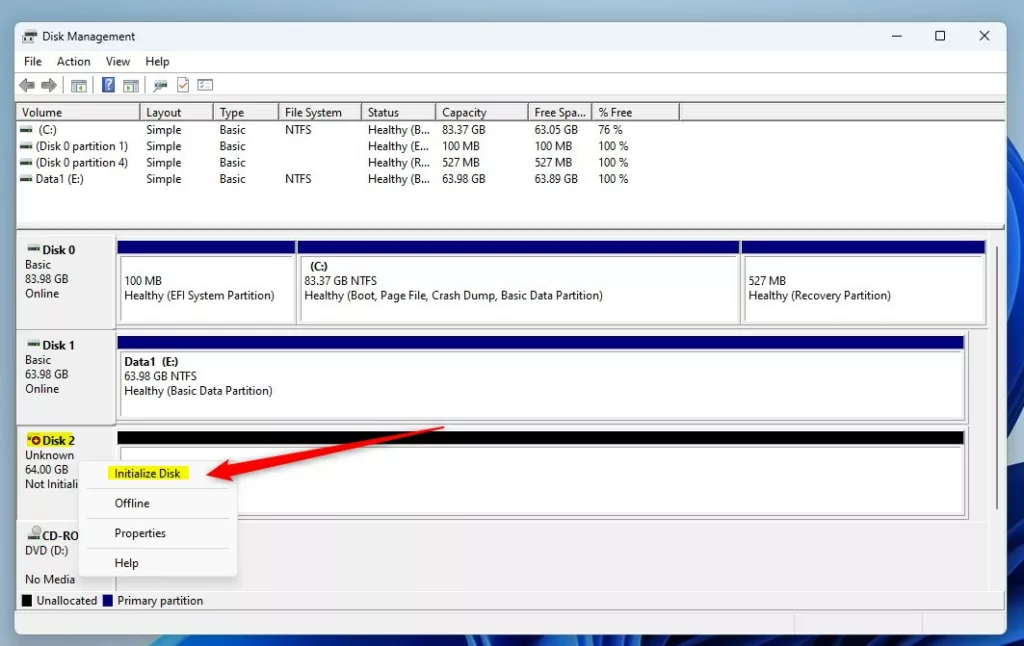 Inicjalizacja narzędzia Windows do zarządzania dyskami
Inicjalizacja narzędzia Windows do zarządzania dyskami
Po zainicjowaniu dysku kliknij prawym przyciskiem myszy nieprzydzielone miejsce na dysku a następnie wybierz Nowy wolumin prosty.
Wykonaj czynności podobne do powyższych i sformatuj dysk.
To powinno wystarczyć!
Odniesienie:
https://learn.microsoft.com/en-us/windows-server/storage/disk-management/initialize-new-disks
Wnioski:
W tym poście pokazano, jak zainicjować nowy dysk w systemie Windows 11. Jeśli znajdziesz powyżej jakiś błąd lub masz coś do dodania, skorzystaj z formularza komentarza poniżej.